
La mensajería es una parte importante de nuestras comunicaciones diarias, por lo que encontrar problemas como Google Pixel no recibir mensajes de texto puede ser difícil. Esta guía ofrece nueve correcciones fáciles para resolver este problema, asegurando que su dispositivo Google Pixel (modelos 6, 7 o 8 Pro) sigue siendo una herramienta confiable para mantenerse conectado. Ya sea que se trate de un problema de falla de software o red, estos pasos están diseñados para ayudarlo a solucionar rápidamente y restaurar sus capacidades de mensajería.
Cómo arreglar Google Pixel no recibiendo mensajes de texto
Experimentar problemas con su Google Pixel 6 que no recibe mensajes de texto o su Google Pixel 7 Pro no recibir mensajes de texto puede ser un inconveniente significativo. Esta sección está dedicada a abordar estos problemas comunes que enfrentan los usuarios de Google Pixel. No importa cuál sea el problema, exploraremos varios métodos de solución de problemas para que su Pixel 6 o 7 Pro vuelva a recibir mensajes de texto sin problemas, asegurando que permanezca conectado con sus contactos sin ninguna molestia.
Consejo 1: Verifique la conexión celular
Una conexión celular débil o inestable es un culpable común cuando se enfrenta a problemas con su Google Pixel que no recibe textos. Puede probar la conectividad de su teléfono desconectando temporalmente de Wi-Fi e intentando hacer una llamada. Si no tiene éxito, alternar la conexión celular y luego, nuevamente, podría resolver cualquier problema de red de red temporal.
Aquí están los pasos:
- Desconectar de Wi-Fi: Deslice desde la parte superior de su pantalla para abrir el panel de configuración rápida y toque el icono Wi-Fi para apagarlo.
- Probar conexión celular: Intenta hacer una llamada. Si la llamada pasa, su conexión celular está funcionando.
- Reiniciar la conexión celular: Vaya a Configuración> Red e Internet> Datos móviles y alterne los datos móviles apagados y luego nuevamente.
Consejo 2: Apague RCS en el dispositivo antiguo
Desactivar RCS (servicios de comunicación ricos) en su dispositivo anterior es crucial cuando se cambia a un nuevo teléfono, como un Pixel de Google. Las características de RCS, que mejoran los mensajes de texto tradicionales con capacidades más avanzadas, están vinculadas a su número de teléfono. Si no se deshabilita en su dispositivo anterior, RCS puede continuar funcionando allí, causando problemas como no recibir mensajes de texto en su nuevo dispositivo. Esto puede durar hasta 8 días.
Aquí están los pasos:
- En su teléfono antiguo, abra la aplicación Google Mensajes.
- Toque el menú de 3 puntos en la esquina superior derecha.
- Vaya a Configuración> características de chat.
- Alternar «Habilitar las funciones de chat» en la posición de apagado.
![]()
Consejo 3: Compruebe si está utilizando los mensajes beta de Google
El uso de la versión beta de los mensajes de Google a veces puede conducir a problemas como no recibir textos. Las versiones beta son para probar nuevas funciones y pueden tener problemas de estabilidad. Para garantizar un rendimiento óptimo, se recomienda utilizar la versión estándar de los mensajes de Google.
Para cambiar a la versión de la aplicación correcta, visite Google Play Store, busque mensajes de Google y verifique si está inscrito en el programa beta. Si es así, puede optar por no participar y actualizar a la versión regular.
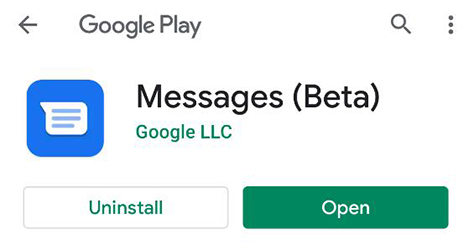
Consejo 4: Verifique si bloqueó el remitente
A veces, no recibir mensajes en su Pixel de Google puede deberse a bloquear inadvertidamente el remitente. Esta configuración evita que cualquier mensaje del contacto bloqueado llegue a su teléfono. Para resolver esto, simplemente verifique su lista de contactos bloqueados en la aplicación de mensajes de Google y desbloquee al remitente si es necesario. Esta acción permitirá que sus mensajes sean normales.
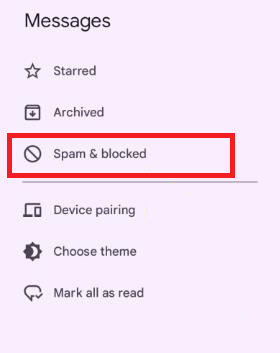
Consejo 5: Verifique si desactivó iMessage para su número
Si recientemente ha cambiado de un iPhone a un Pixel de Google, no desactivar iMessage puede causar problemas para recibir textos. Esto se debe a que los mensajes enviados desde iPhones aún pueden enrutarse a través de iMessage en lugar de SMS regulares.
Also read: Las 5 Mejores Soluciones para Resolver el Problema de Genmoji que No Funciona
Aquí están los pasos:
- Si todavía tiene su iPhone, vaya a Configuración, luego mensajes y Apague iMessage.
- Si ya no tiene acceso a su iPhone, puede desactivar iMessage en línea a través de la herramienta de desregistro de Apple.
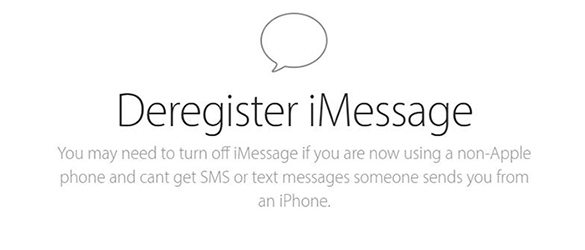
Consejo 6: Actualice los mensajes de Google a la última versión
La actualización de los mensajes de Google a la última versión asegura que tenga las características más recientes y las correcciones de errores, lo que puede resolver problemas como no recibir mensajes de texto. Las actualizaciones de aplicaciones a menudo incluyen mejoras para la estabilidad y el rendimiento.
Para actualizar, simplemente vaya a Google Play Store, busque mensajes de Google y toque 'Actualizar' si hay una actualización disponible.
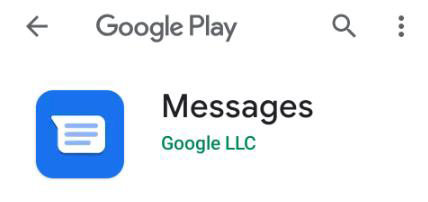
Consejo 7: Reinicie su teléfono
Los problemas técnicos y problemas de software menores a veces pueden causar problemas como no recibir mensajes de texto en su Google Pixel. Reiniciar su teléfono es una forma simple pero efectiva de eliminar estos problemas técnicos y actualizar las operaciones de su sistema. Esta acción cierra todas las aplicaciones y procesos en ejecución y los comienza de nuevo tras el reinicio, lo que a menudo puede resolver problemas inesperados.
Para reiniciar su teléfono, simplemente mantenga presionado el botón de encendido y seleccione 'Reiniciar' de las opciones presentadas.
![]()
Consejo 8: Póngase en contacto con su operador
Si los consejos anteriores no han resuelto el problema de no recibir mensajes de texto, el problema podría ser con la red o servicios de su operador móvil. Su operador tiene las herramientas e información para diagnosticar y solucionar problemas relacionados con la cobertura de red, el estado de la cuenta o los problemas de la tarjeta SIM.
Para hacer esto, simplemente llame al número de servicio al cliente de su operador móvil o visite su sitio web para obtener ayuda.

Bonificación: ¿Cómo recuperar mensajes de texto eliminados en Google Pixel?
Si su Google Pixel no recibe mensajes de texto y se encuentra en la situación de haber eliminado accidentalmente los importantes, Recovergo (Android) es una herramienta diseñada para abordar este problema. Es especialmente útil para casos en que no se creó una copia de seguridad previa, ofreciendo una forma efectiva de recuperar estos mensajes perdidos. Recovergo simplifica el proceso de recuperación de datos, lo que lo hace accesible incluso para aquellos que no son expertos en tecnología. Sus capacidades se extienden más allá de los mensajes de texto, proporcionando una solución integral para varias necesidades de recuperación de datos en su dispositivo Google Pixel.
Paso 1 Descargue e instale Recovergo (Android) en su computadora. Abra el programa y seleccione «Recuperar datos eliminados del dispositivo» de la interfaz principal.
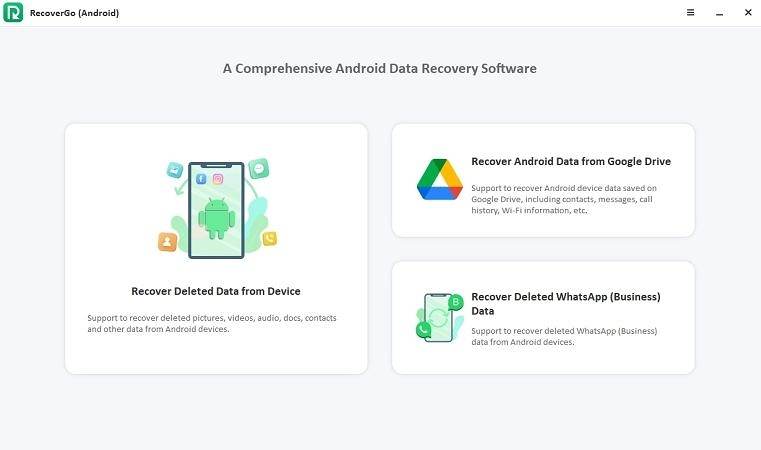
Paso 2 Conecte su Pixel de Google a la computadora con un cable USB. Siga las instrucciones en pantalla para habilitar la depuración USB en su dispositivo Android.
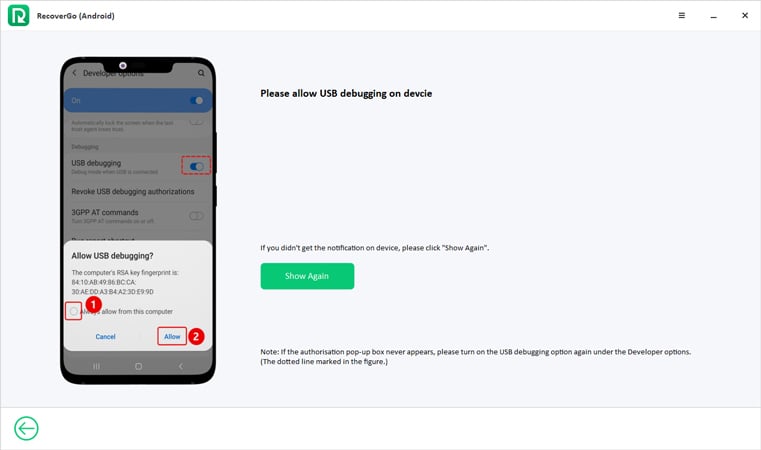
Paso 3 Seleccione el tipo de datos que desea recuperar (por ejemplo, mensajes de texto). La herramienta escaneará su dispositivo para obtener datos recuperables.
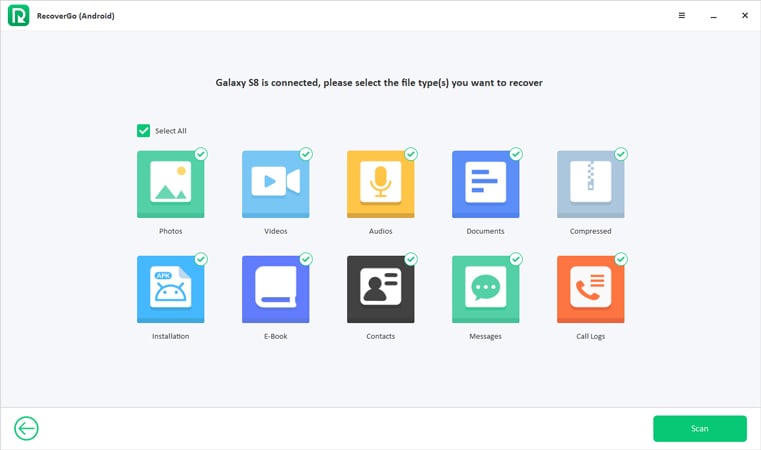
Paso 4 Una vez que se completa el escaneo, previsualice y seleccione los mensajes que desea recuperar. Haga clic en 'Recuperar' para restaurar los mensajes seleccionados en su dispositivo.
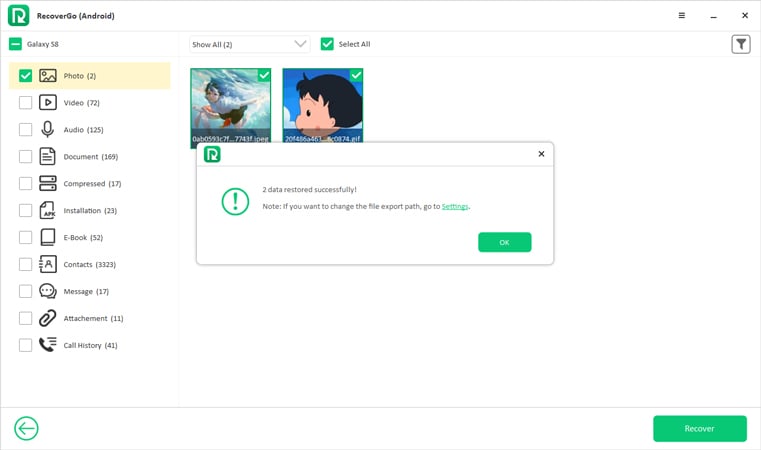
Conclusión
Este artículo proporcionó varias soluciones para resolver el problema de Google Pixel que no recibió mensajes de texto, que van desde la verificación de las conexiones celulares hasta contactar a su operador. Para aquellos que han eliminado accidentalmente mensajes importantes, Recovergo (Android) se recomienda como una herramienta efectiva para la recuperación de datos. Ofrece una manera fácil de recuperar textos perdidos y otros datos sin la necesidad de una copia de seguridad, por lo que es un recurso valioso para los usuarios de Google Pixel que enfrentan desafíos relacionados con los mensajes.
